 |
Просмотр журнала безопасности
|
|
|
|
В журнале безопасности (security log) хранится информация о событиях, которые отслеживаются политикой аудита, например неудачные и успешные попытки регистрации в системе.
Windows XP Professional регистрирует события в журнале безопасности того компьютера, на котором событие произошло. Эти события можно просматривать с любого компьютера при наличии прав администратора на компьютере, на котором произошло событие. Чтобы просмотреть журнал безопасности удаленного компьютера, откройте консоль ММС и выберите просмотр событий удаленного компьютера.
При первом запуске утилиты Просмотр событий (Event Viewer) автоматически отображаются все события, зарегистрированные в выбранном журнале. Чтобы показать нужные события, можно использовать команду Фильтр (Filter). Кроме того, для поиска конкретных событий применяют команду Найти (Find).
Чтобы выполнить отбор или поиск событий, запустите утилиту Просмотр событий (Event Viewer), затем в меню Вид (View) щелкните пункт Фильтр (Filter) или Найти (Find). Параметры в окнах фильтра и поиска практически не отличаются.
В таблице 2.5 перечислены параметры вкладки Фильтр (Filter), используемые для отбора нужных событий, и команды Найти (Find), применяемые для поиска нужных событий.
Управление журналами аудита
Сравнивая данные журналов, записанные в разное время, можно выявлять закономерности в работе Windows XP Professional. Их анализ позволяет определять загруженность ресурсов и планировать их расширение. Кроме того, в журналах фиксируются попытки неавторизованного использования ресурсов. Windows XP Professional позволяет изменять размер файлов журнала и задавать действия системы при переполнении журнала.
Таблица 2.5 – Параметры для фильтрации и поиска событий
|
|
|
| Параметр | Описание |
| Типы событий (Event Types) | Типы событий для просмотра |
| Источник события (Event Source) | Программа или драйвер компонента, вызвавший событие |
| Категория (Category) | Тип события, например попытка входа, выхода или системное событие |
| Код события (Event ID) | Идентификационный номер события. Он упрощает сотрудникам службы технической поддержки контроль событий |
| Пользователь (User) | Имя учетной записи пользователя |
| Компьютер (Computer) | Имя компьютера |
| «С» и «До» (From and To) | Интервал времени, за который вы хотите просмотреть события [только на вкладке Фильтр (Filter)] |
| Восстановить значения по умолчанию (Restore Defaults) | Отменяет все изменения на этой вкладке и восстанавливает значения по умолчанию |
| Описание (Description) | Текстовый фрагмент в описании события (только в диалоговом окне Найти (Find) |
| Направление поиска (Search Direction) | Направление, в котором программа поиска будет просматривать журнал (вверх или вниз; только в диалоговом окне Найти (Find) |
| Найти далее (Find Next) | Программа поиска находит и отображает следующую запись, удовлетворяющую условиям поиска |
Параметры каждого журнала аудита можно настраивать в отдельности. Чтобы изменить параметры журнала, выберите его название в окне утилиты Просмотр событий (Event Viewer), а затем в меню Действие (Action) щелкните пункт Свойства (Properties). В диалоговом окне Свойства (Properties) для каждого типа журнала аудита настраиваются следующие параметры:
• предельный размер каждого журнала, который может изменяться от 64 кбайт до 4194240 кбайт (4 Гбайт). По умолчанию размер журнала составляет 512 кбайт;
• действия Windows XP Professional при достижении файлом журнала предельного размера. Чтобы настроить эти действия, выберите один из вариантов, перечисленных в таблице 2.6.
Архивация журналов
Архивация журналов безопасности позволяет вести учет событий, связанных с безопасностью. На многих предприятиях принято сохранять архивированные журналы в течение некоторого времени, чтобы иметь возможность просмотреть информацию по безопасности за требуемый период.
|
|
|
Чтобы сохранить, очистить или просмотреть архивированный журнал, выберите нужный журнал в окне утилиты Просмотр событий (Event Viewer) и выполните одно из действий, перечисленных в таблице 2.7.
Таблица 2.6 – Варианты обработки заполненных файлов журнала аудита
| Параметр | Описание |
| Удалять старые события по необходимости (Overwrite Events As Needed) | Если установлен этот параметр, можно потерять информацию при переполнении журнала до того, как его сохранят. Однако при этом не требуется обслуживания |
| Удалять события, произошедшие более, чем V дней назад (Overwrite Events Older Than X Days) | Если установлен этот параметр, можно потерять информацию при переполнении журнала до того, как его сохранят. Будет утрачена только та информация, которая поступила более V дней назад. При применении этого параметра необходимо указать число дней (по умолчанию 7) |
| He удалять события (Do Not Overwrite Events) | Если установлен этот параметр, нужно очищать журнал вручную. При заполнении журнала Windows XP Professional прекращает регистрацию событий, сохраняя уже имеющиеся записи журнала безопасности |
Таблица 2.7 – Действия для архивации, очистки или просмотра файла журнала
| Действие | Выполните |
| Сохранить журнал в архиве | Щелкните Сохранить файл журнала как (Save Log File As), затем введите имя файла |
| Очистить журнал | Для очистки журнала щелкните Стереть все события (Clear All Events). При этом Windows XP Professional генерирует запись в журнале безопасности о том, что журнал очищен |
| Просмотреть архивированный журнал | Щелкните Новый вид журнала (New Log View); укажите вид выбранного журнала |
КОНТРОЛЬНЫЕ ВОПРОСЫ
1 Какие три журнала Windows XP Professional можно просматривать средствами утилиты просмотра событий? Для чего предназначен каждый из них?
2 Как просмотреть журнал безопасности удаленного компьютера?
3 Какие два способа поиска конкретных событий есть в утилите просмотра событий? Что позволяет делать каждая из команд?
4 Размер любого из журналов может изменяться от_____кбайт до______Гбайт, а по умолчанию он равен________кбайт.
|
|
|
5 Какие типы событий необходимо регистрировать?
ЛАБОРАТОРНОЕ ЗАДАНИЕ
Планирование и настройка политики аудита ресурсов и событий
Настройка политики аудита
1. Войдите в систему под любой учетной записью, входящей в группу Администраторы (Administrators).
2. Щелкните Пуск (Start), щелкните Выполнить (Run), в поле Открыть (Open) наберите mmc и щелкните ОК.
3. В окне Консоль 1 (Console 1), в меню Консоль (File), щелкните Добавить или удалить оснастку (Add/Remove Snap-In).
4. В окне Добавить или удалить оснастку (Add/Remove Snap-In) щелкните кнопку Добавить (Add),
5. В диалоговом окне Добавить изолированную оснастку (Add Standalone Snap-In) выберите в списке оснастку Групповая политика (Group Policy) и щелкните кнопку Добавить (Add).
6. Убедитесь, что в поле Объект групповой политики (Group Policy Object) окна Выбор объекта групповой политики (Select Group Policy Object) значится Локальный компьютер (Local Computer), затем щелкните кнопку Готово (Finish).
7. В диалоговом окне Добавить изолированную оснастку (Add Standalone Snap-In) щелкните Закрыть (Close).
8. В окне Добавить/удалить оснастку (Add/Remove Snap-In) щелкните кнопку Закрыть (Close).
9. В дереве консоли дважды щелкните элемент Политика «Локальный компьютер» (Local Computer Policy).
10. Дважды щелкните элемент Конфигурация компьютера (Computer Configuration), затем дважды щелкните элемент Конфигурация Windows (Windows Settings).
11. Дважды щелкните элемент Параметры безопасности (Security Settings), затем дважды щелкните элементе Локальные политики (Local Policies).
12. Щелкните элемент Политика аудита (Audit Policy). В правой панели окна Политика «Локальный компьютер» (Local Computer Policy) отобразятся текущие параметры политики аудита как показано на рис. 4.1.
13. Чтобы настроить политику аудита, в списке укажите Аудит входа в систему (Audit Logon Events) и в меню Действие (Action) щелкните пункт Свойства (Properties), появится окно Свойства: аудит входа в систему (Audit Account Logon Events Properties), как показано на рис. 4.2. Или в правой части окна дважды щелкните каждый тип события и установите флажок Успех (Audit Successful Attempts) или Отказ (Audit Failed Attempts) согласно следующей таблице.
| Событие | Успех | Отказ |
| События входа в систему | ||
| Управление учетными записями | X | |
| Доступ к службе каталогов | ||
| Вход в систему | X | |
| Доступ к объектам | X | X |
| Изменение политики | X | |
| Использование привилегий | X | |
| Отслеживание процесса | X | X |
| Системные события |
|
|
|
14. Закройте консоль ММС и сохраните локальную групповую политику.
15. Перезапустите компьютер, чтобы изменения немедленно вступили в силу.
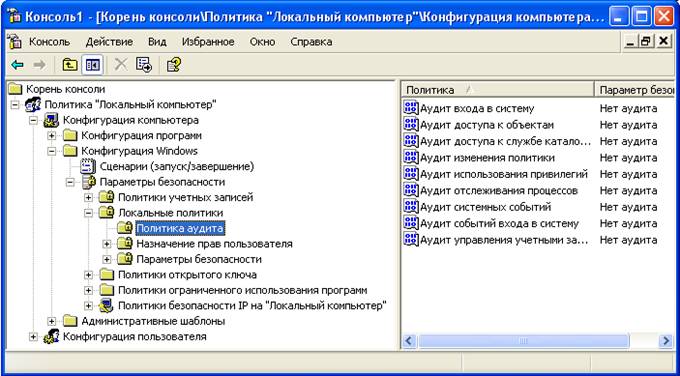
Рис. 4.1 – События, для которых можно включить аудит в Windows XP Professional

Рис. 4.2 – Окно Свойства: аудит событий входа в систему
Примичение: команда gpupdate позволяет обновлять параметры как локальной групповой политики, так и политики для объектов Active Directory, включая параметры безопасности. Чтобы обновить параметры на локальном компьютере, войдите в режим командной строки, наберите gpupdate и нажмите Enter.
|
|
|


